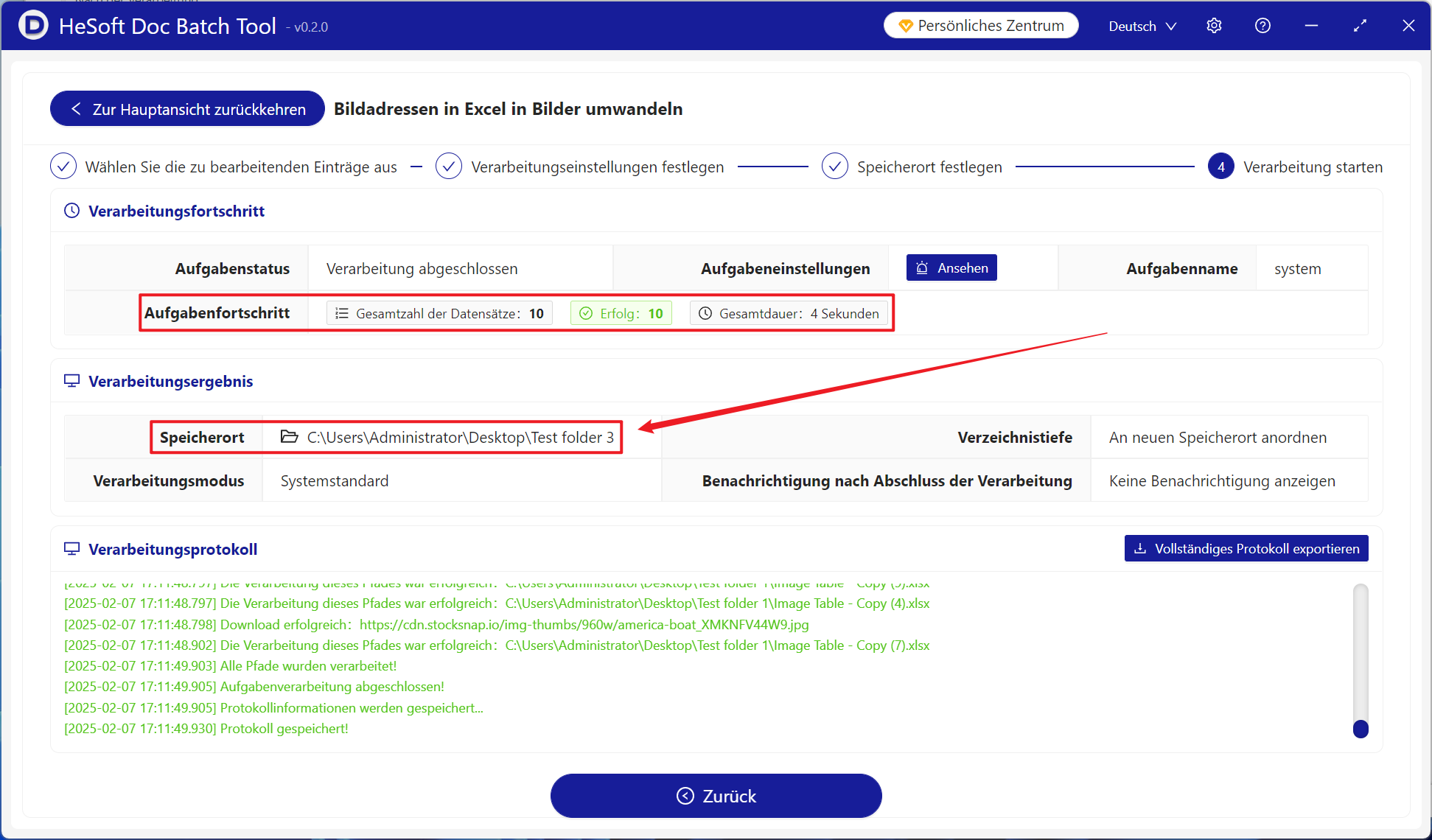Der http-URL-Link in der Excel-Tabelle reduziert die Größe der Datei und verbessert die gegenseitige Daten übertragung zwischen Arbeitsblatt dateien. Wenn Sie die Links in der Tabelle visual isieren möchten, müssen Sie alle URL-Links dieser Bilder in Bildform konvertieren. Wenn in mehreren Zellen spalten URL-Bild-URL-Links vorhanden sind, müssen wir nur eine der entsprechenden Zellen auf der rechten Seite nehmen, um sie in das Bild im Link zu konvertieren, und den ursprünglichen URL-Link beibehalten. Im Folgenden wird beschrieben, wie Sie mehrere xls-und xlsx-Tabellen dateien stapel weise in einer einzigen Spalte mit http-Bild-URL-Links erstellen, um die entsprechenden Zellen auf der rechten Seite zu überschreiben und zu löschen und die konvertierten Bild-URL-Links unverändert zu lassen.
1. Verwenden Sie die Szene
Generieren Sie die Bilder im http-URL-Link in einer beliebigen Spalte in der Excel-Arbeitsblatt datei, um die Zelle rechts abzudecken, und behalten Sie den http-URL-Link in dieser Spalte bei.
Beispiels weise haben die drei Spalten B, D und F in der Tabelle alle URL-Links, und Sie müssen Bilder dieser Links auf der rechten Seite des http-URL-Links in der Spalte D erstellen
Nach Abschluss der Konvertierung bleibt der http-URL-Link der Spalte D unverändert, und der gesamte Zellen inhalt, der der Spalte E entspricht, wird übers chrieben und gelöscht, um das Bild im Link der Spalte D zu werden.
2. Effekt vorschau
Vor der Verarbeitung:

Nach der Verarbeitung:

3. Betriebs schritte
Öffnen Sie 【 HeSoft Doc Batch Tool 】, Wählen Sie [Excel-Tool]-[Bild adresse in Excel in Bild konvertieren].
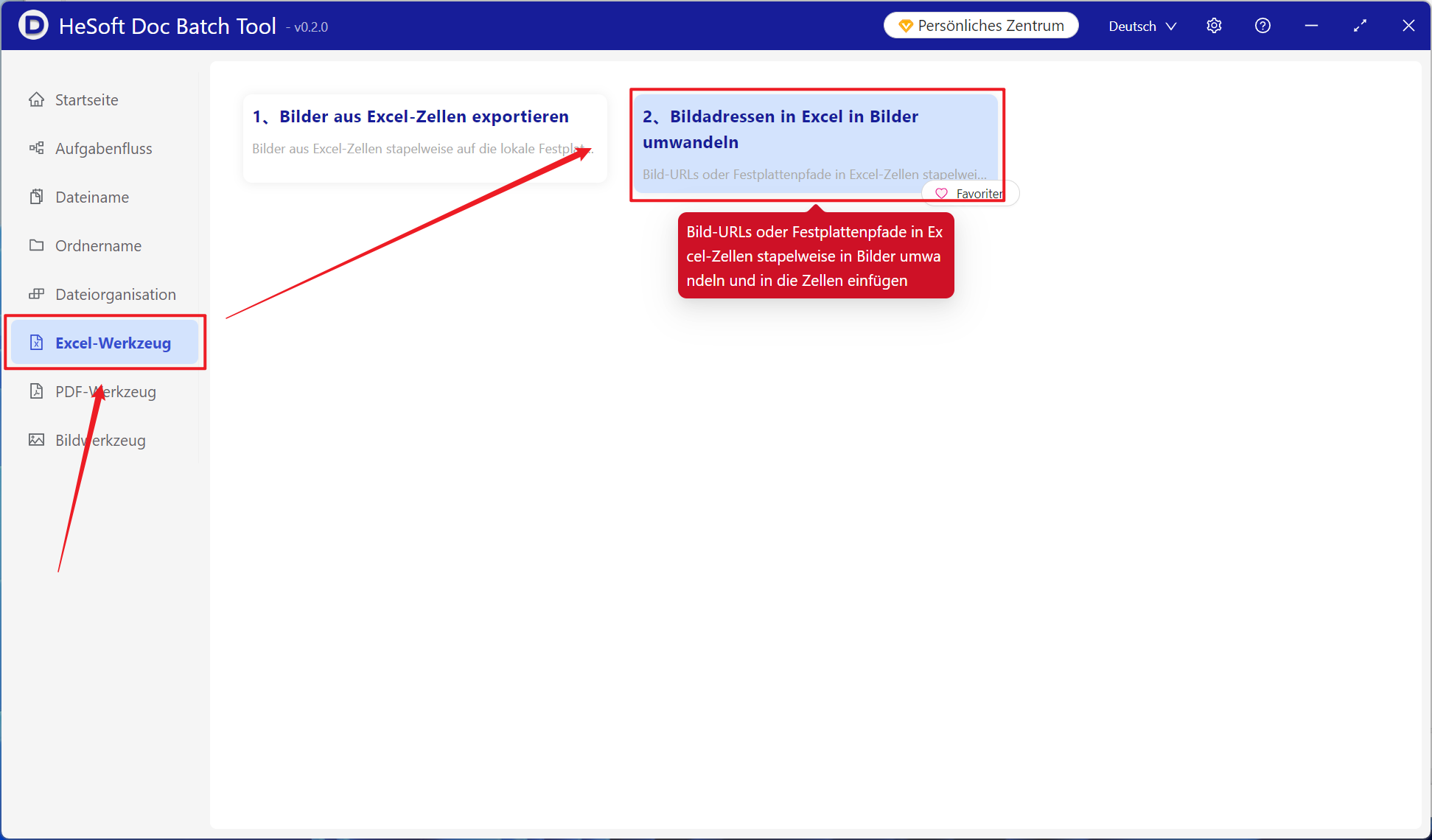
Dateien hinzufügen: Fügen Sie einzelne oder mehrere xlsx-Dateien hinzu, für die ein URL-Link erforderlich ist, um in Bilder zu konvertieren.
[Dateien aus Ordnern importieren] Importieren Sie eine große Anzahl von Ordnern, für die URL-Links erforderlich sind, um xlsx-Dateien zu konvertieren.
Sie können die Datei auch direkt unten ziehen.
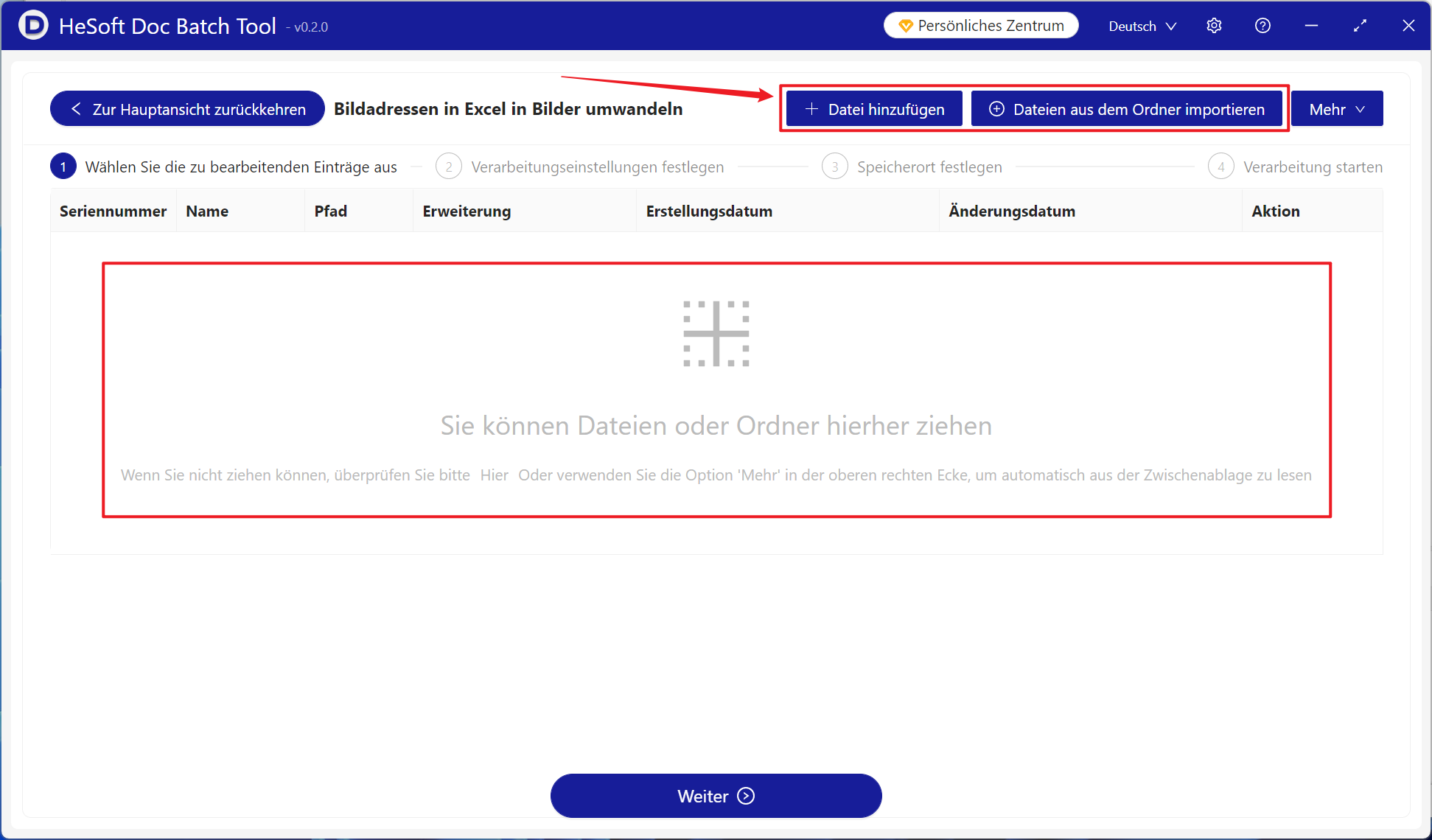
[Verarbeitung bereich] Wählen Sie eine feste Spalte aus und wählen Sie unter dem Spalten namen die Spalte aus, in die der http-URL-Link in ein Bild konvertiert werden soll.
[Speicherort des Bildes] Wählen Sie, um die rechte Zelle abzudecken, und unterstützen Sie auch das Überschreiben der linken Zelle.
[Breite und Höhe der festen Bild zelle] Geben Sie die Breite und Höhe des Bildes entsprechend Ihren Anforderungen ein.
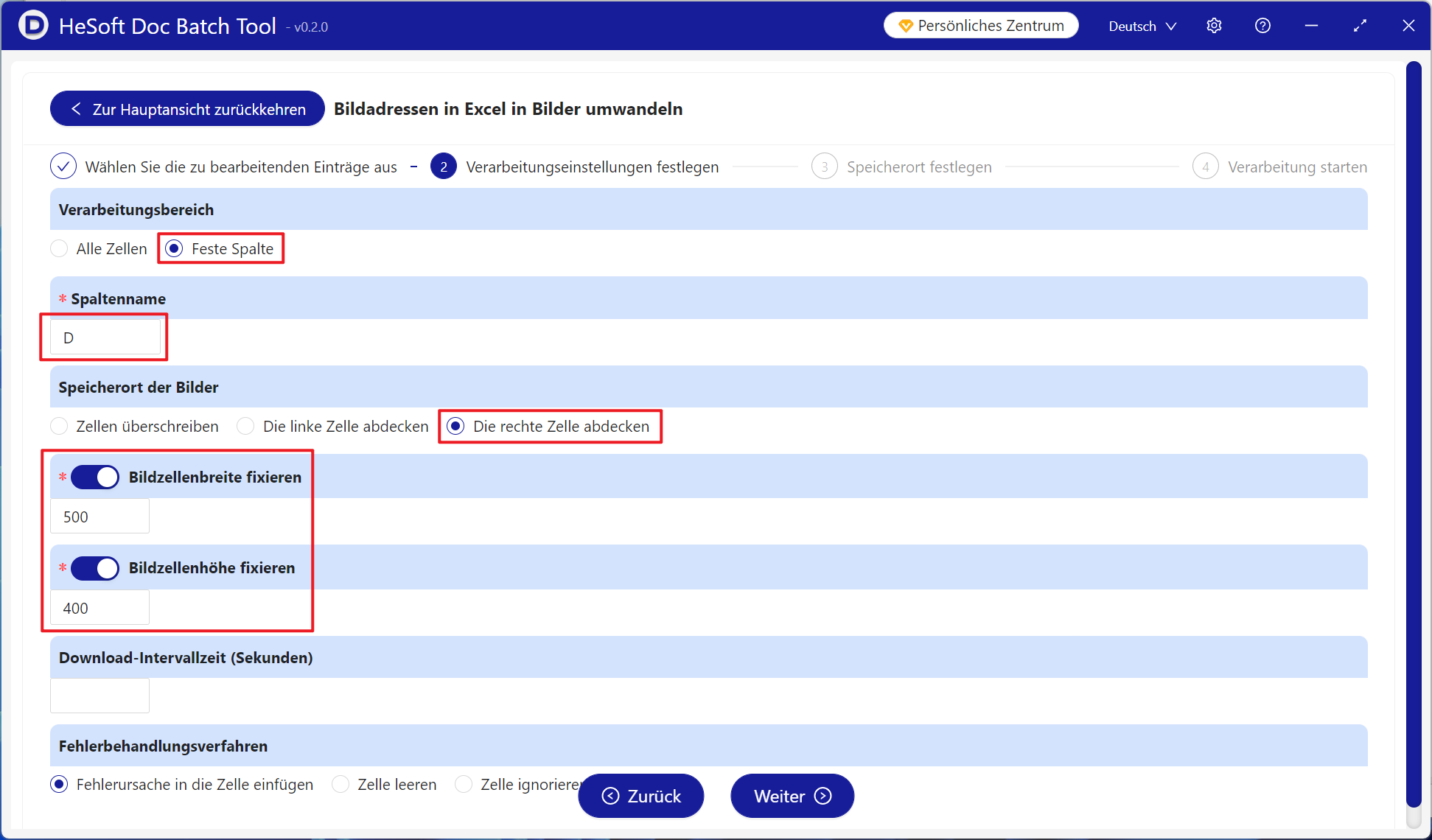
Nachdem Sie gewartet haben, bis die Verarbeitung abgeschlossen ist, klicken Sie auf Speicherort, um die Excel-Tabellen datei anzuzeigen, deren Konvertierung abgeschlossen ist.